Εγγράψτε βίντεο, ήχο, παιχνίδι και κάμερα web για να καταγράψετε πολύτιμες στιγμές εύκολα.
Πώς να προσθέσετε κείμενο στην εγγραφή οθόνης; 4 τρόποι για όλες τις συσκευές!
Ενώ οι εγγραφές οθόνης είναι πολύτιμες για σεμινάρια, παρουσιάσεις και άλλα, η προσθήκη κειμένου σε αυτές μπορεί να ενισχύσει σημαντικά τον αντίκτυπό τους. Είτε θέλετε να επισημάνετε βήματα, είτε να τονίσετε βασικές λεπτομέρειες ή να προσθέσετε μια επαγγελματική πινελιά, θα μάθετε πώς να προσθέτετε κείμενο στις εγγραφές οθόνης σήμερα! Από τη χρήση ενσωματωμένων εργαλείων έως το αποκλειστικό λογισμικό επεξεργασίας, μπορείτε να δημιουργήσετε πιο επαγγελματικά αποτελέσματα που μεταφέρουν αποτελεσματικά το μήνυμά σας γνωρίζοντας πώς να προσθέτετε κείμενο στις εγγραφές οθόνης.
Λίστα οδηγών
Γιατί πρέπει να προσθέσετε κείμενο στην εγγραφή οθόνης Ο καλύτερος τρόπος για να προσθέσετε κείμενο σε βίντεο κατά την εγγραφή Χρησιμοποιήστε το iMovie για να προσθέσετε κείμενο σε εγγραφές οθόνης σε Mac Πώς να προσθέσετε κείμενο σε εγγραφές με φωτογραφίες στα Windows Προσθήκη κειμένου στις ηχογραφήσεις μέσω InShot [Android/iPhone]Γιατί πρέπει να προσθέσετε κείμενο στην εγγραφή οθόνης
Η προσθήκη κειμένου στην εγγραφή της οθόνης σας δεν αφορά μόνο την αισθητική, αλλά και το να κάνετε τα σεμινάρια, τις παρουσιάσεις ή τις επιδείξεις σας αποτελεσματικά και ελκυστικά για τους θεατές σας. Οι επικαλύψεις κειμένου παρέχουν το πλαίσιο, καθοδηγώντας το κοινό σας στις ενέργειες επί της οθόνης. Για να το καταλάβετε εν συντομία, ακολουθεί μια λίστα με τους λόγους για τους οποίους έχει σημασία:
• Ορισμένες επεξηγήσεις που μπορεί να είναι δύσκολο να μεταδοθούν, η προσθήκη κειμένου μπορεί να προσφέρει ουσιαστικό πλαίσιο.
• Η προσθήκη επικαλύψεων κειμένου προσθέτει μια πινελιά στιλπνότητας και επαγγελματισμού στις εγγραφές οθόνης σας.
• Η παρακολούθηση μιας βουβής εγγραφής μπορεί να είναι βαρετή. Η ύπαρξη κειμένου στην οθόνη μπορεί να το αναλύσει και να κρατήσει τους θεατές συγκεντρωμένους.
• Η εγγραφή κειμένου στην οθόνη σας θα την κάνει πιο προσιτή σε όλους, ειδικά σε όσους έχουν προβλήματα ακοής.
Ο καλύτερος τρόπος για να προσθέσετε κείμενο σε βίντεο κατά την εγγραφή
Πρώτα η σημερινή μέθοδος προσφέρεται από 4 Easysoft Screen Recorder! Αυτή η συσκευή εγγραφής παρέχει μια απρόσκοπτη και αποτελεσματική λύση για την απευθείας προσθήκη κειμένου κατά τη διάρκεια της συνεδρίας εγγραφής. Καταπληκτικό, σωστά; Κατά τη διάρκεια της διαδικασίας, μπορείτε να προσθέσετε κείμενο, βέλη, σχήματα, γραμμές, μηνύματα προώθησης και πολλά άλλα χωρίς να ανησυχείτε ότι μπορεί να επηρεάσει την ποιότητα του βίντεο και του ήχου. Με αυτό, δεν υπάρχει ανάγκη για επεξεργασία μετά την παραγωγή, εξοικονομώντας σας πολύ χρόνο. Εκτός από την προσθήκη κειμένου σε εγγραφές οθόνης σε πραγματικό χρόνο, το πρόγραμμα διαθέτει ενσωμάτωση κάμερας web, η οποία σας επιτρέπει να προσθέσετε την κάμερά σας για εγγραφή παράλληλα με τις δραστηριότητές σας στην οθόνη, γεγονός που βελτιώνει την εγγραφή σεμιναρίων, παρουσιάσεων και συσκέψεων.

Μπορεί να προσθέσει κείμενο, βέλη, σχήματα και περισσότερους σχολιασμούς κατά την εγγραφή.
Καταγράψτε καθαρό ήχο και βίντεο με προσαρμόσιμες ρυθμίσεις εγγραφής.
Καταγράψτε ολόκληρη την οθόνη σας, μια συγκεκριμένη περιοχή ή ένα μεμονωμένο ενεργό παράθυρο.
Χρησιμοποιήστε την ισχύ της GPU για να έχετε πιο ομαλή και ταχύτερη εγγραφή οθόνης.
100% Secure
100% Secure
Βήμα 1Ανοιξε το 4 Easysoft Screen Recorder και επιλέξτε «Βίντεο εγγραφής». Αποφασίστε εάν θέλετε να εγγράψετε ολόκληρη την οθόνη σας (Πλήρης) ή μια συγκεκριμένη περιοχή (Προσαρμοσμένη). Μπορείτε να αλλάξετε το μέγεθος της περιοχής χρησιμοποιώντας την επιλογή πλαισίου.

Βήμα 2Φυσικά, μην ξεχάσετε να καταγράψετε ήχους! Ενεργοποιήστε το "System Sound" για να εγγράψετε τον ήχο του υπολογιστή σας και το "Microphone" για τη φωνή σας. Μπορείτε να ρυθμίσετε τα επίπεδα της έντασης τους μέσω των πλαϊνών πλευρών.

Βήμα 3Μόλις ρυθμιστούν όλα και είστε έτοιμοι, κάντε κλικ στο κουμπί "REC" στο πλάι. Χρησιμοποιήστε την εργαλειοθήκη παρακάτω, μπορείτε να προσθέσετε κείμενο στην εγγραφή οθόνης με επιπλέον γραμμές, επεξηγήσεις, σχήματα και άλλα για να σχολιάσετε με διάφορα χρώματα, γραμματοσειρές και μεγέθη.

Βήμα 4Όταν τελειώσετε, κάντε κλικ στο κουμπί «Διακοπή». Στη συνέχεια, μπορείτε να παρακολουθήσετε την εγγραφή σας με κείμενο στο παράθυρο προεπισκόπησης και να δείτε αν υπάρχουν κομμάτια που δεν θέλετε, ώστε να μπορείτε να τα κόψετε. Τέλος, κάντε κλικ στο κουμπί "Αποθήκευση" για να διατηρήσετε την εγγραφή της οθόνης σας.

Χρησιμοποιήστε το iMovie για να προσθέσετε κείμενο σε εγγραφές οθόνης σε Mac
Για χρήστες Mac, υπάρχει το iMovie, ένα ενσωματωμένο πρόγραμμα επεξεργασίας που διαθέτει μια διαισθητική διεπαφή και είναι σε θέση να προσθέτει επικαλύψεις κειμένου στην εγγραφή της οθόνης σας, όπως τίτλους, υπότιτλους και μηνύματα προώθησης. Χρησιμοποιώντας το ευρύ φάσμα των προσαρμόσιμων επιλογών του, αφού προσθέσετε κείμενο στις εγγραφές οθόνης, μπορείτε να επεξεργαστείτε το στυλ γραμματοσειράς, τις κινούμενες εικόνες και την τοποθέτηση. Αν είστε περίεργοι πώς το iMovie κάνει θαύματα, δείτε πώς μπορείτε να προσθέσετε κείμενο στις εγγραφές οθόνης στο Mac σας:
• Εκκινήστε το iMovie σε Mac, ξεκινήστε με το «Create New» για ένα νέο έργο και επιλέξτε «Movie». Στο παράθυρο επεξεργασίας, κάντε κλικ στο κουμπί "Εισαγωγή πολυμέσων" για να επιλέξετε την εγγραφή βίντεο και να την προσθέσετε στη γραμμή χρόνου.
• Στη συνέχεια, κάντε κλικ στην καρτέλα «Τίτλοι» για να εμφανίσετε όλα τα στυλ κειμένου και τα πρότυπα. Επιλέξτε το καλύτερο από αυτά για να προσθέστε κείμενο στο βίντεό σας στο iMovie, μετά σύρετέ το και αποθέστε το στη γραμμή χρόνου πάνω από το βίντεό σας.
• Σύρετε τις άκρες του επιπέδου για να προσαρμόσετε τη διάρκεια εμφάνισης του κειμένου στην εγγραφή σας. Μεταβείτε στο "Viewer" και κάντε διπλό κλικ στο πλαίσιο κειμένου για να πληκτρολογήσετε το κείμενο που θέλετε. Στη συνέχεια, μπορείτε να αλλάξετε τη γραμματοσειρά, το μέγεθος, το χρώμα και άλλα.
Κάντε προεπισκόπηση του βίντεο και εάν είστε ικανοποιημένοι, κάντε κλικ στο κουμπί "Κοινή χρήση".
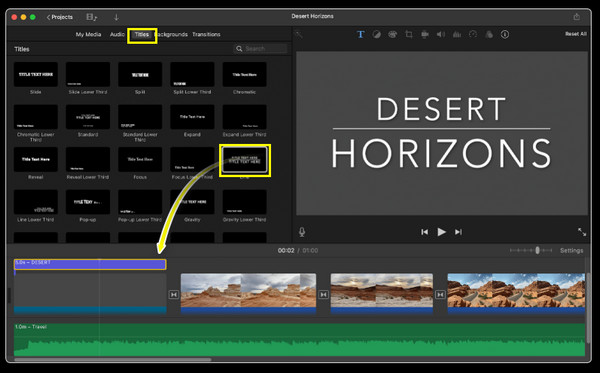
Πώς να προσθέσετε κείμενο σε εγγραφές με φωτογραφίες στα Windows
Γνωρίζετε ότι μπορείτε επίσης να χρησιμοποιήσετε την εφαρμογή Φωτογραφίες των Windows για να μάθετε πώς να προσθέτετε κείμενο σε εγγραφές οθόνης; Ευτυχώς, οι χρήστες των Windows έχουν την ενσωματωμένη εφαρμογή Photos που μπορεί να κάνει βασική επεξεργασία κειμένου! Αν και δεν είναι τόσο πλούσιο σε χαρακτηριστικά όσο άλλο λογισμικό επεξεργασίας βίντεο, η εφαρμογή παρέχει τα απαραίτητα εργαλεία για να επικάλυψη κειμένου στις ηχογραφήσεις σας, επιτρέποντάς σας να προσθέτετε τίτλους, λεζάντες και απλά πλαίσια κειμένου.
• Μέσα στην εφαρμογή Φωτογραφίες, εισαγάγετε την εγγραφή βίντεο, κάντε κλικ στο κουμπί "Επεξεργασία & Δημιουργία" και επιλέξτε "Επεξεργασία" για να ανοίξετε το πρόγραμμα επεξεργασίας βίντεο. Εντοπίστε το εικονίδιο "Κείμενο" στη γραμμή εργαλείων και, στη συνέχεια, κάντε κλικ σε αυτό για να συμπεριλάβετε ένα πλαίσιο κειμένου στην εγγραφή σας.
• Μετά από αυτό, πληκτρολογήστε το κείμενο που θέλετε, επιλέξτε γραμματοσειρά και χρώμα, στυλ και προσαρμόστε το μέγεθος για να ταιριάζει στις προτιμήσεις σας. Σύρετε και αποθέστε το πλαίσιο στην περιοχή που προτιμάτε στο πλαίσιο του βίντεο.
• Μόλις είστε εντάξει με αυτό, κάντε κλικ στο κουμπί "Αποθήκευση" για να πραγματοποιήσετε λήψη της επεξεργασμένης εγγραφής οθόνης με κείμενο στα αρχεία του υπολογιστή σας.
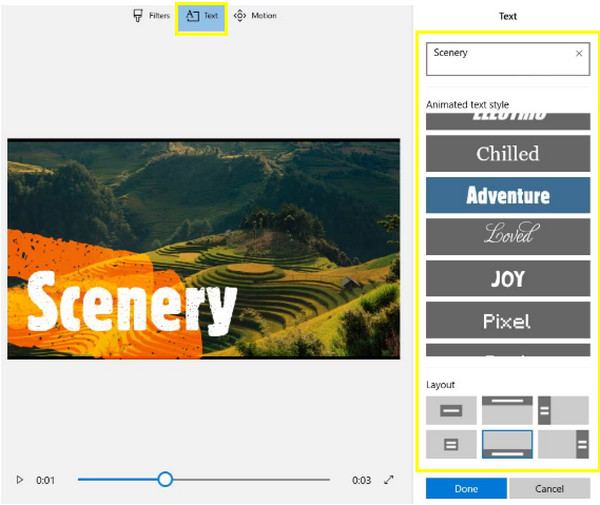
Προσθήκη κειμένου στις ηχογραφήσεις μέσω InShot [Android/iPhone]
Το InShot είναι μια διάσημη εφαρμογή επεξεργασίας σε συσκευές Android και iOS, οπότε αν προτιμάτε να χρησιμοποιείτε το τηλέφωνό σας για να προσθέτετε κείμενο στην εγγραφή οθόνης, αυτό το εργαλείο μπορεί να είναι πολύ αποτελεσματικό! Αυτό το λογισμικό έχει μια φιλική διεπαφή με ένα σωρό στυλ κειμένου, γραμματοσειρές και επιλογές κινούμενων εικόνων, καθιστώντας σας εύκολη τη δημιουργία συναρπαστικών και επαγγελματικής εμφάνισης βίντεο εν κινήσει. Έτσι, ετοιμάστε το βίντεο και το τηλέφωνό σας και δείτε τα παρακάτω βήματα σχετικά με τον τρόπο προσθήκης κειμένου σε εγγραφές οθόνης σε iPhone και Android:
• Εκτελέστε την εφαρμογή InShot και ανοίξτε την εγγραφή οθόνης από τη Photo/Gallery της συσκευής σας. Πατήστε το κουμπί "Κείμενο" στη διεπαφή επεξεργασίας και πληκτρολογήστε το κείμενό σας μέσα στο πλαίσιο.
• Προσαρμόστε το τώρα επιλέγοντας γραμματοσειρά, χρώμα, μέγεθος και εφέ όπως σκιές, περιγράμματα ή 3D. Μπορείτε επίσης να προσθέσετε κινούμενα σχέδια όπως διαφάνειες, fade-in/out κ.λπ. Στη συνέχεια, τοποθετήστε το πλαίσιο κειμένου στην επιθυμητή θέση.
• Εάν θέλετε, μπορείτε να προσθέσετε πολλά πλαίσια κειμένου για τίτλους, υπότιτλους, μηνύματα προώθησης ή άλλα στοιχεία. Εάν τελειώσετε, πατήστε το κουμπί "Εξαγωγή" και αποθηκεύστε το στη συσκευή σας.

συμπέρασμα
Με ενσωματωμένα εργαλεία όπως το iMovie για Mac και οι Φωτογραφίες για χρήστες Windows, μπορείτε να προσθέτετε απρόσκοπτα κείμενο στην εγγραφή οθόνης στον υπολογιστή σας. Εν τω μεταξύ, για κινητά τηλέφωνα, εφαρμογές όπως το InShot μπορούν να προσθέσουν κείμενο και να επεξεργαστούν τα βίντεό σας. Πέρα από αυτό, μπορεί να θέλετε μια πιο απρόσκοπτη και αποτελεσματική λύση που σας επιτρέπει να προσθέτετε κείμενο στη διαδικασία εγγραφής οθόνης, οπότε λάβετε 4 Easysoft Screen Recorder για σένα! Εάν επιθυμείτε να ηχογραφήσετε σεμινάρια ή άλλες δραστηριότητες, τα εργαλεία σχολιασμού σε πραγματικό χρόνο του προγράμματος θα βελτιστοποιήσουν τη ροή εργασίας και θα βελτιώσουν τα έργα σας, διατηρώντας παράλληλα υψηλή ποιότητα βίντεο και ήχου.
100% Secure
100% Secure


